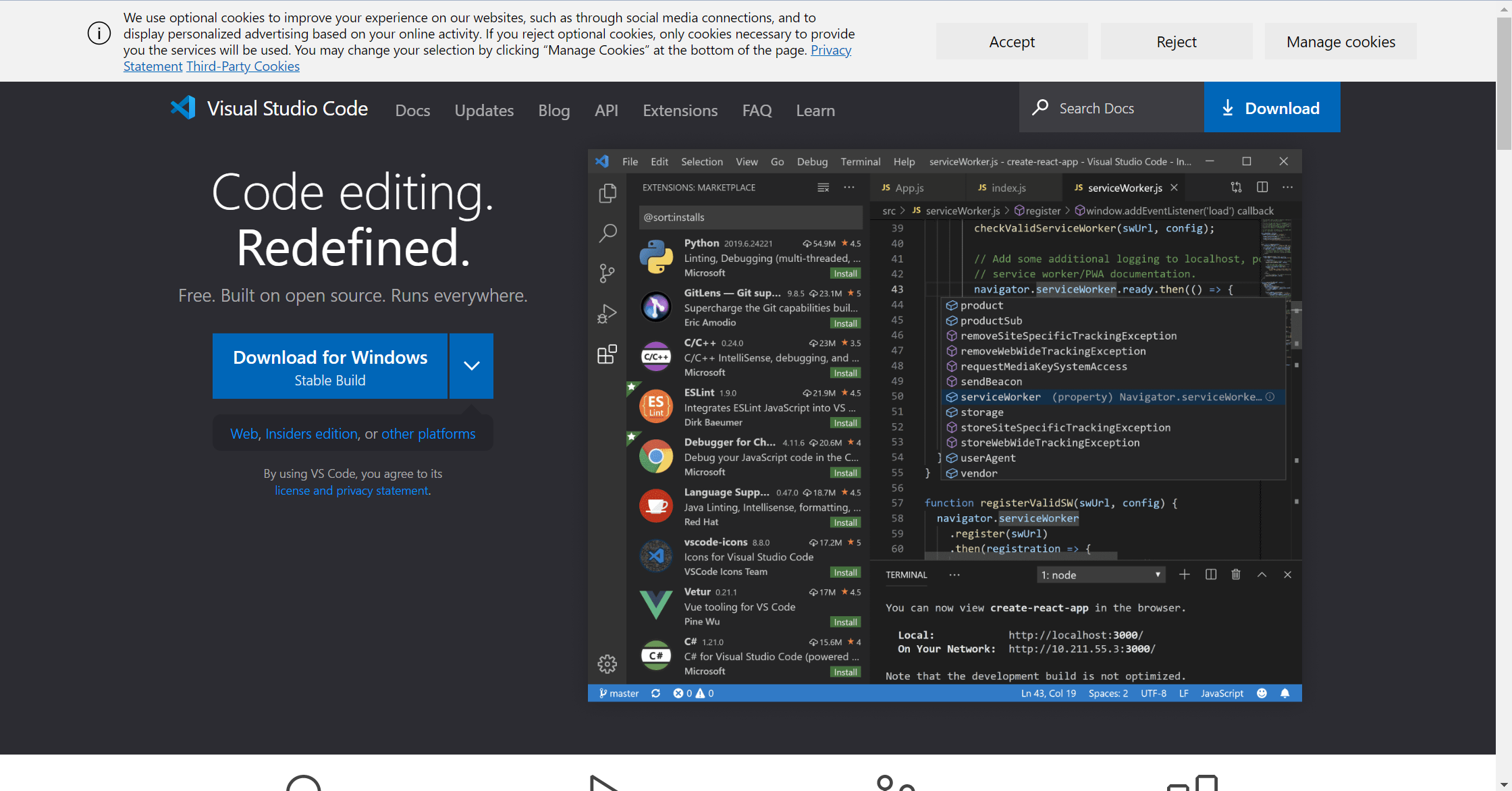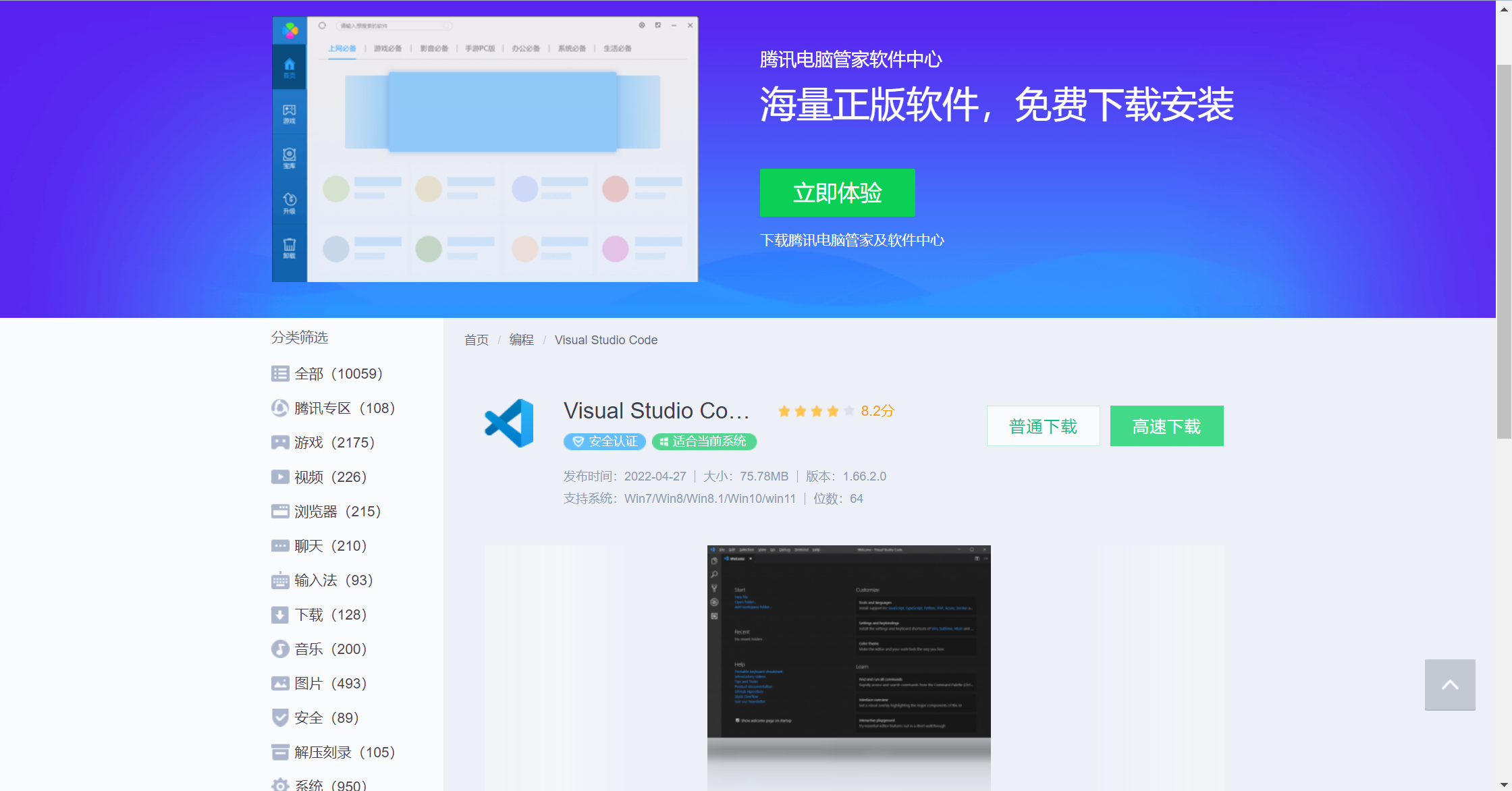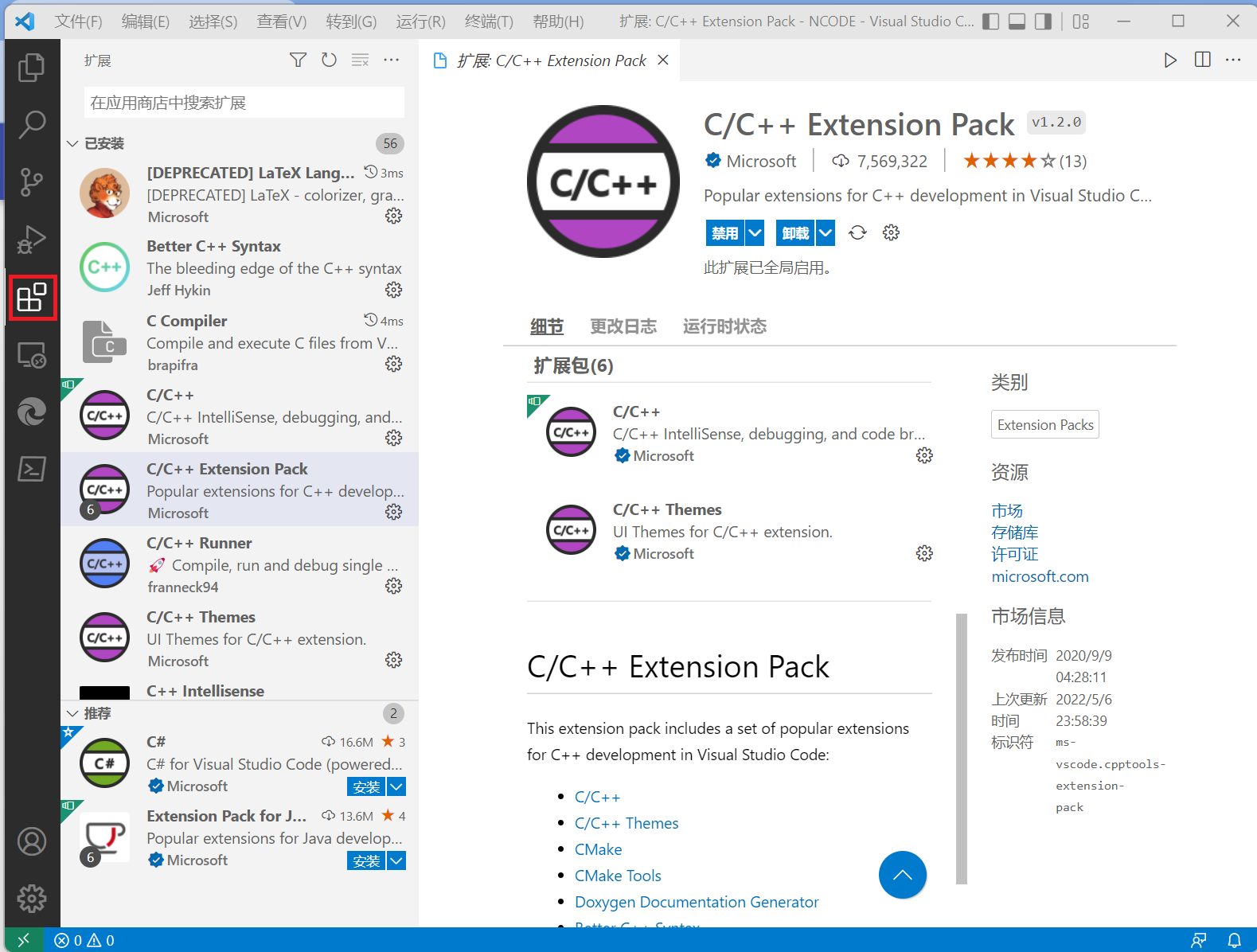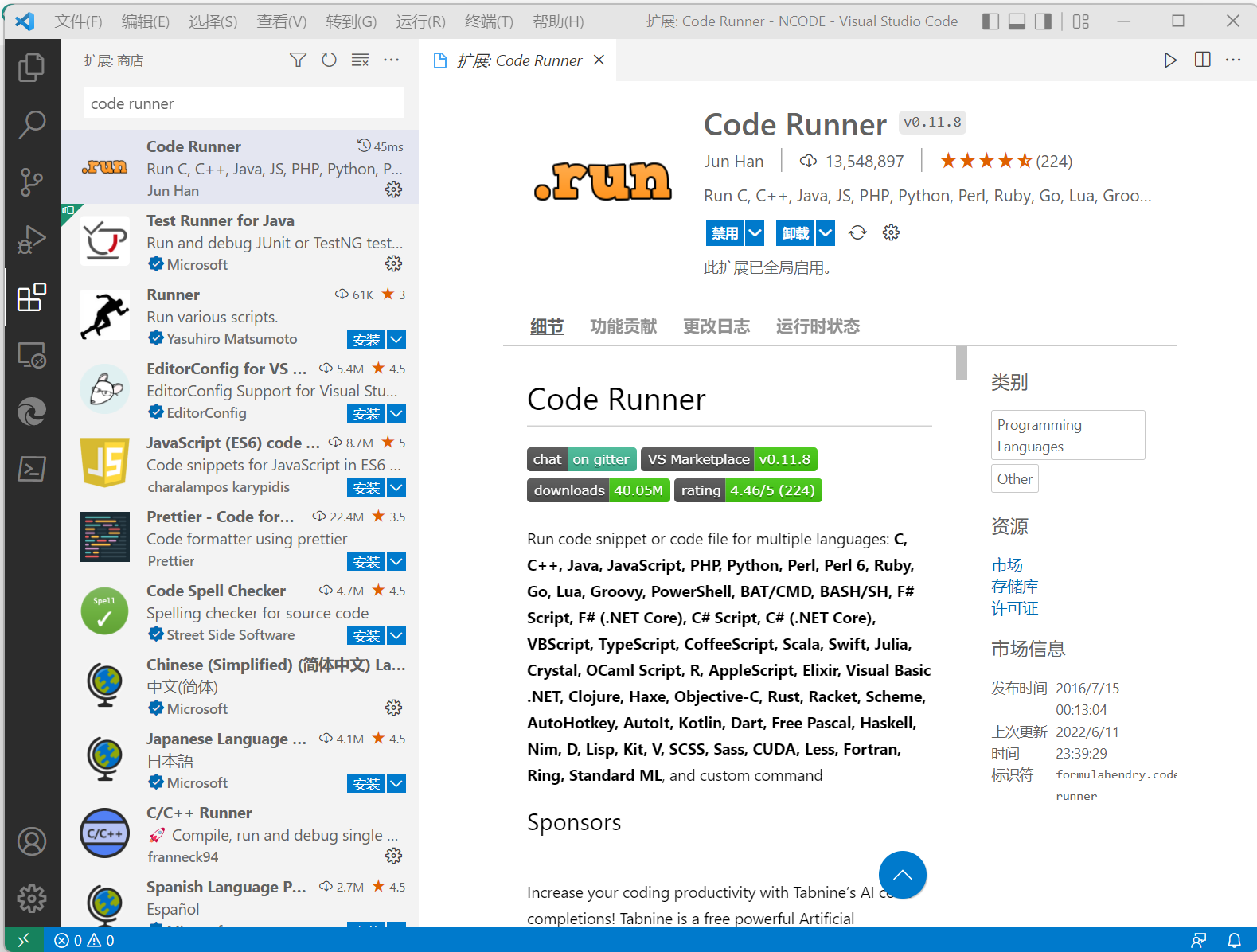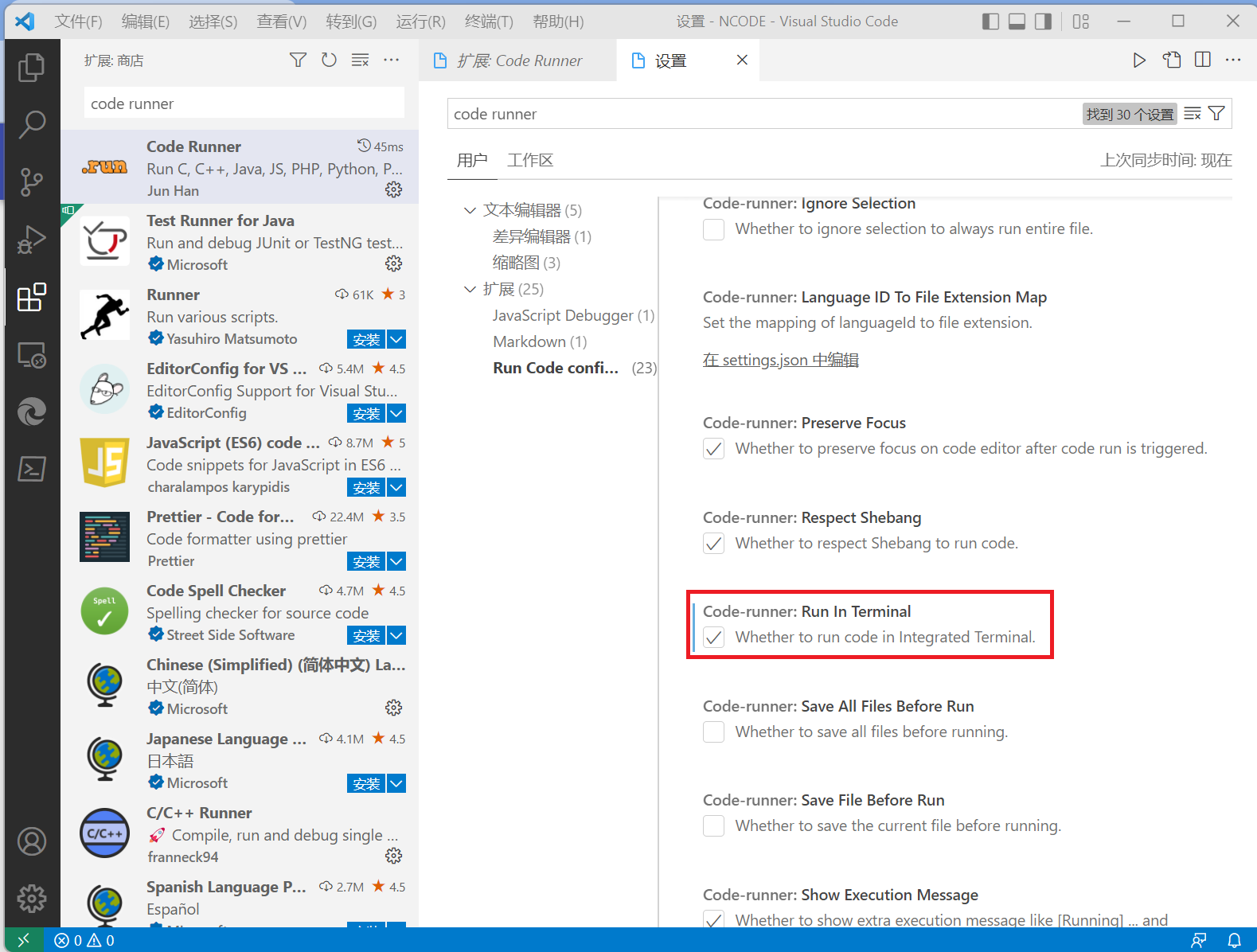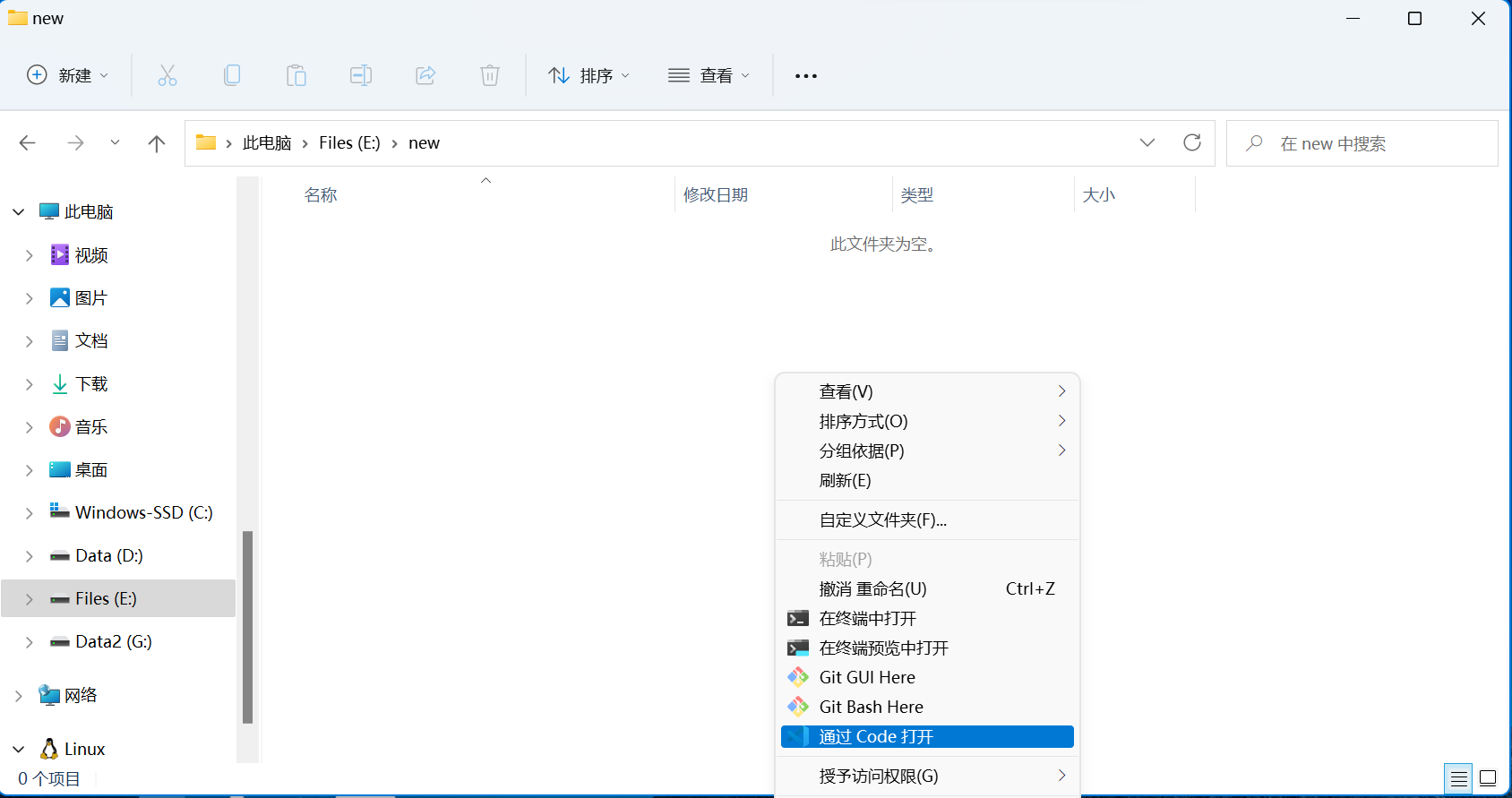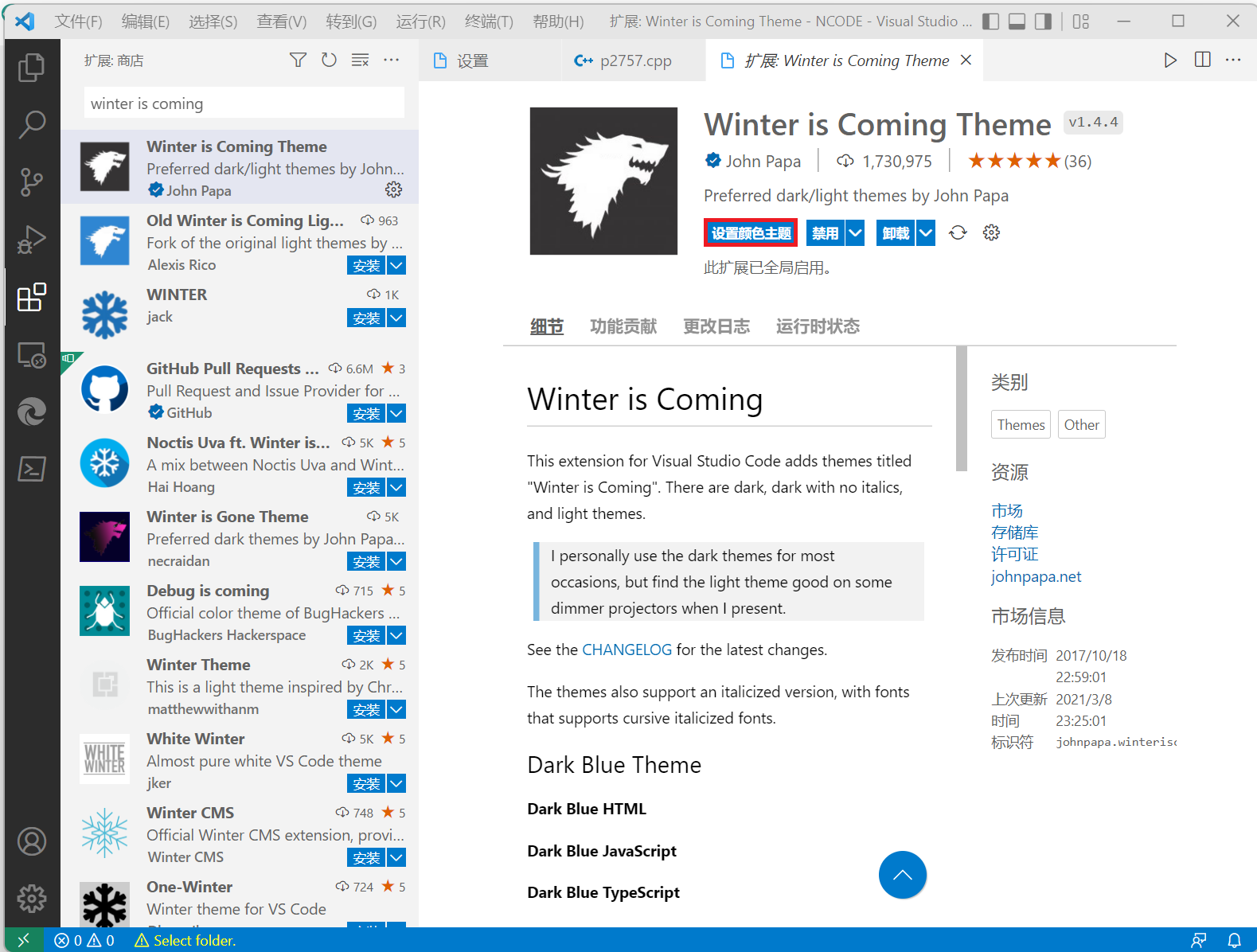标签:code vscode 基础 代码 扩展 文件夹 使用 下载
本文后期会有更新
关于vscode
VSCode(全称:Visual Studio Code)是一款由微软开发且跨平台的免费源代码编辑器。该软件支持语法高亮、代码自动补全(又称 IntelliSense)、代码重构、查看定义功能,并且内置了命令行工具和 Git 版本控制系统。用户可以更改主题和键盘快捷方式实现个性化设置,也可以通过内置的扩展程序商店安装扩展以拓展软件功能。
VS Code 使用 Monaco Editor 作为其底层的代码编辑器。
在 2019 年的 Stack Overflow 组织的开发者调查中,Visual Studio Code 被认为是最受开发者欢迎的开发环境。
以上摘自https://www.runoob.com/w3cnote/vscode-tutorial.html,接下来就来了解一下如何下载并使用vscode。
系统以及vscode版本
Windows 11 21H2
vscode 1.67.0
下载链接
官网
https://code.visualstudio.com/
官方渠道可以实时了解 vscode 的最新版本和使用方法,更新情况。但是微软由于某些特殊原因在国内没有服务器,使得在国内访问网站奇慢无比。
国内渠道
https://pc.qq.com/detail/16/detail_22856.html
腾讯软件中心内 vscode 的下载速度较官网有很大提升,但是版本没有及时更新,如果希望尝鲜可以用更长的时间上官网下载。
开始
vscode的安装
按照setup的步骤走就基本可以了,建议安装时勾选将vscode添加进系统path。
编写代码
以下以 C++ 为例。
vscode 默认是不带任何扩展和编译器的,需要我们自己配置
安装扩展
先在左边的菜单栏里选择扩展,也就是第四个选项,然后输入 C/C++ Extension Pack ,下载扩展包。
下载支持 C++ 的扩展后,我们还要下载可以编译、运行程序的扩展 code runner ( vscode 默认不包含代码编辑器)。
为了启用 code runner , 我们还要在设置中打开 Run in terminal 选项,可以按下 Ctrl + , 后在搜索框内搜索 code runner 并点开选项即可。
之后,我们就可以顺畅地编写代码了!
通过vscode打开文件夹
有时候我们需要编写一些系统性的代码,这时候就不可能局限在 1 或 2 份代码中,大多数情况下我们需要在文件夹内编辑代码,这时候vscode打开文件夹的功能就具有很大的优势。
对打开文件夹的说明见下面两张图。
注:此功能需要在 setup 时勾选添加到 path
更换主题
这一步其实就是安装扩展,这里推荐 Winter is coming。
下载扩展后点击 选择颜色主题 选择自己想要的主题即可。
标签:code,vscode,基础,代码,扩展,文件夹,使用,下载 来源: https://www.cnblogs.com/shuger/p/16505344.html
本站声明: 1. iCode9 技术分享网(下文简称本站)提供的所有内容,仅供技术学习、探讨和分享; 2. 关于本站的所有留言、评论、转载及引用,纯属内容发起人的个人观点,与本站观点和立场无关; 3. 关于本站的所有言论和文字,纯属内容发起人的个人观点,与本站观点和立场无关; 4. 本站文章均是网友提供,不完全保证技术分享内容的完整性、准确性、时效性、风险性和版权归属;如您发现该文章侵犯了您的权益,可联系我们第一时间进行删除; 5. 本站为非盈利性的个人网站,所有内容不会用来进行牟利,也不会利用任何形式的广告来间接获益,纯粹是为了广大技术爱好者提供技术内容和技术思想的分享性交流网站。